想不想get新技能酷炫一下,今天狮子火龙果就跟大家分享个简单的Photoshop调出唯美夕阳婚片效果图教程,一起来看看吧!超容易上手~
【 tulaoshi.com - PhotoShop 】
Photoshop调出唯美夕阳婚片效果图
效果图:

原图:

1、首先在Camera Raw里定大体色调。
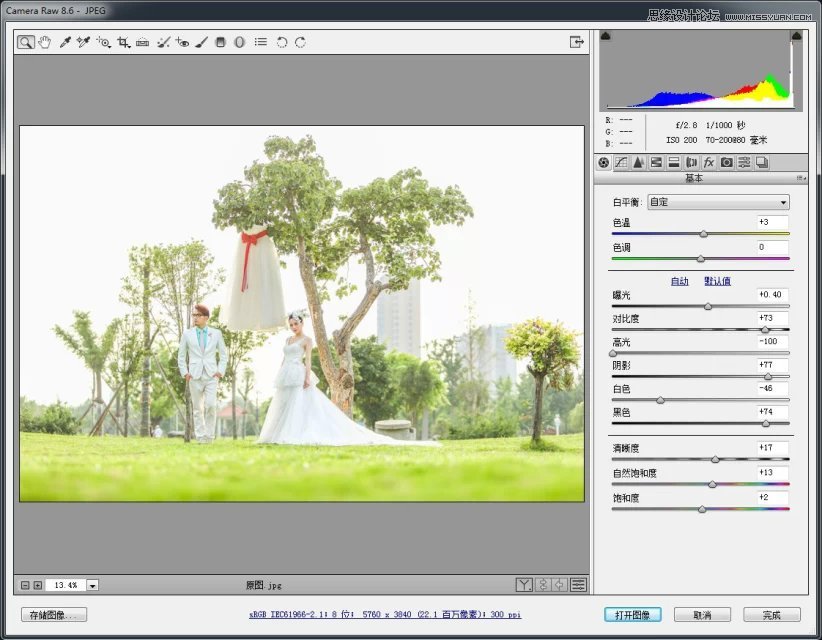
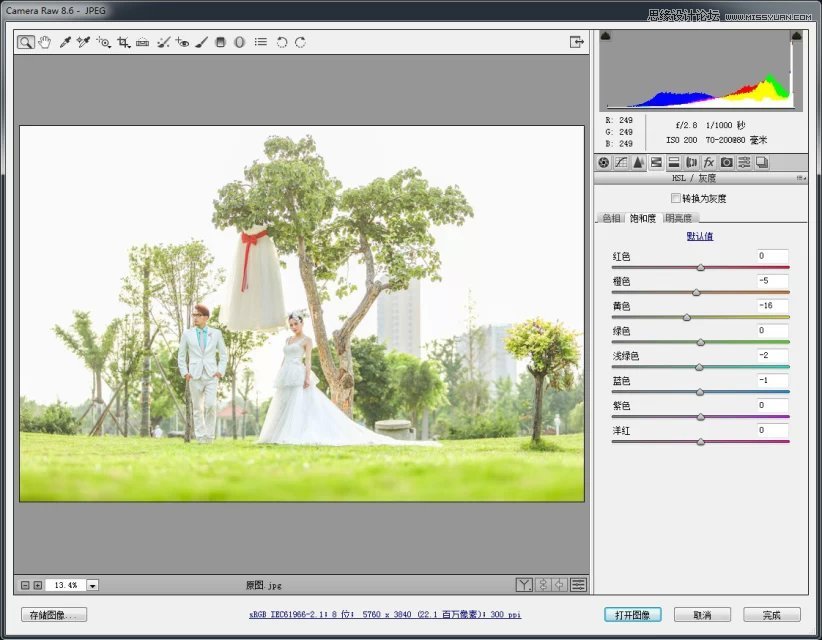
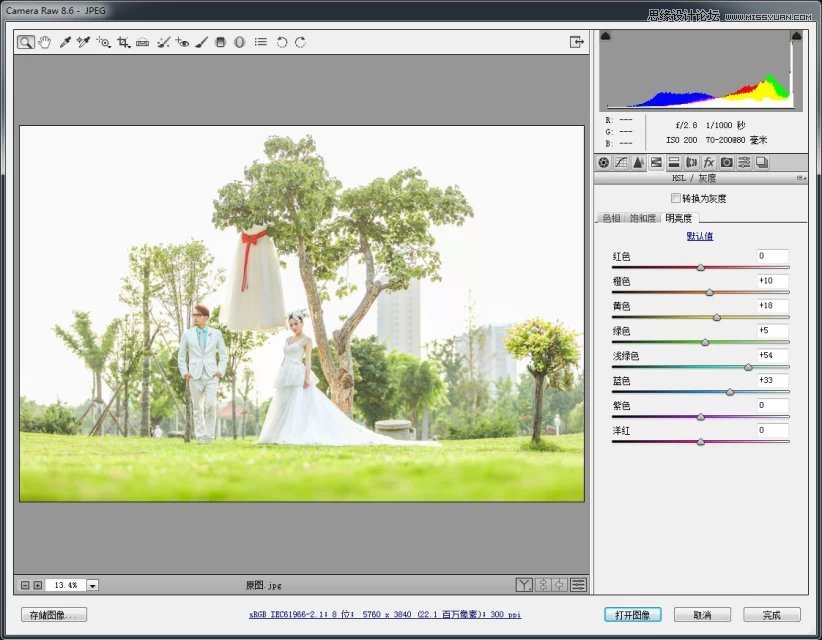
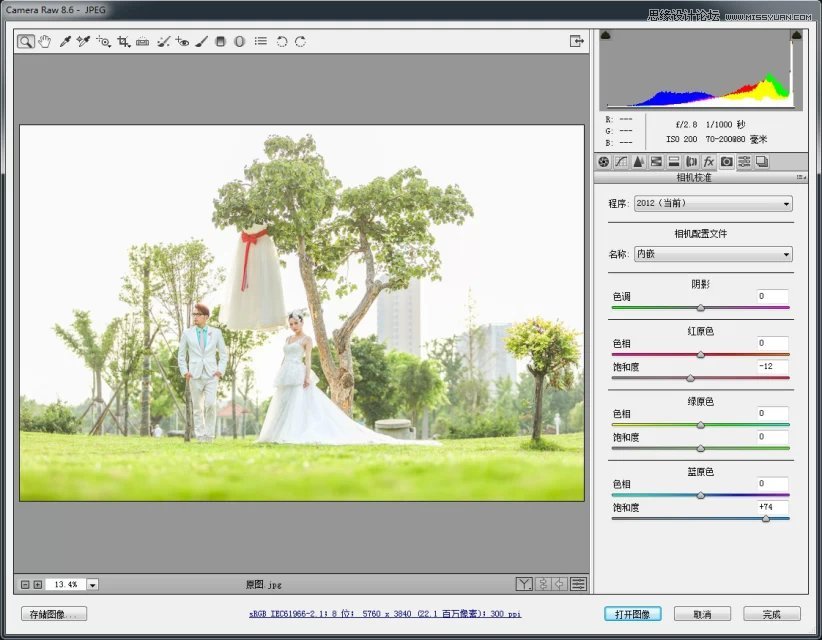
2、进行PS,构图和修饰杂物。

3、复制一层,柔光,不透明度适当降低,加强照片的对比。
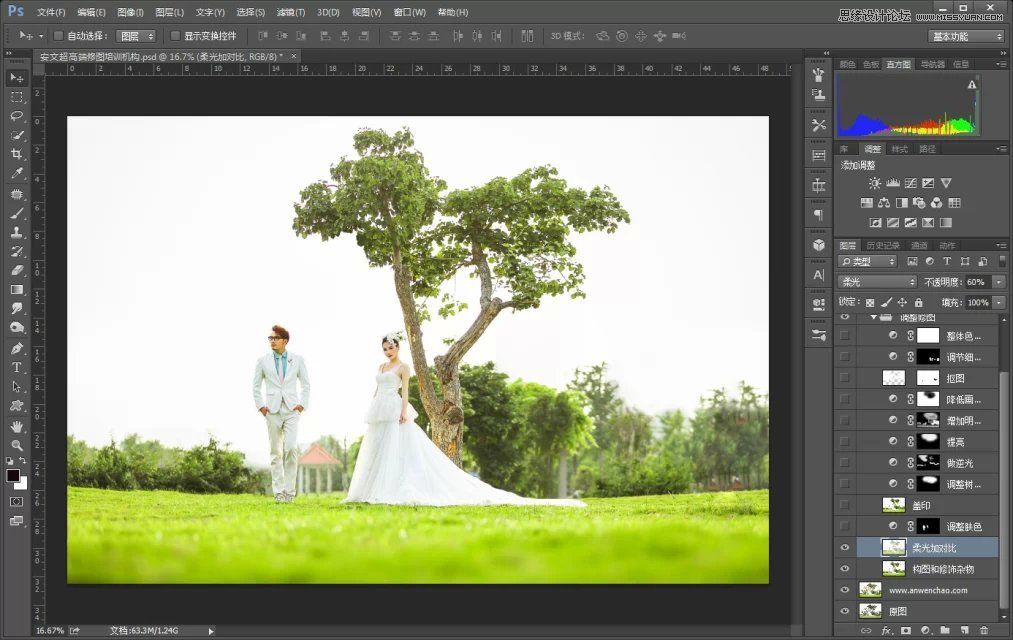
4、调整肤色,用曲线提亮。
(本文来源于图老师网站,更多请访问https://www.tulaoshi.com/photoshop/)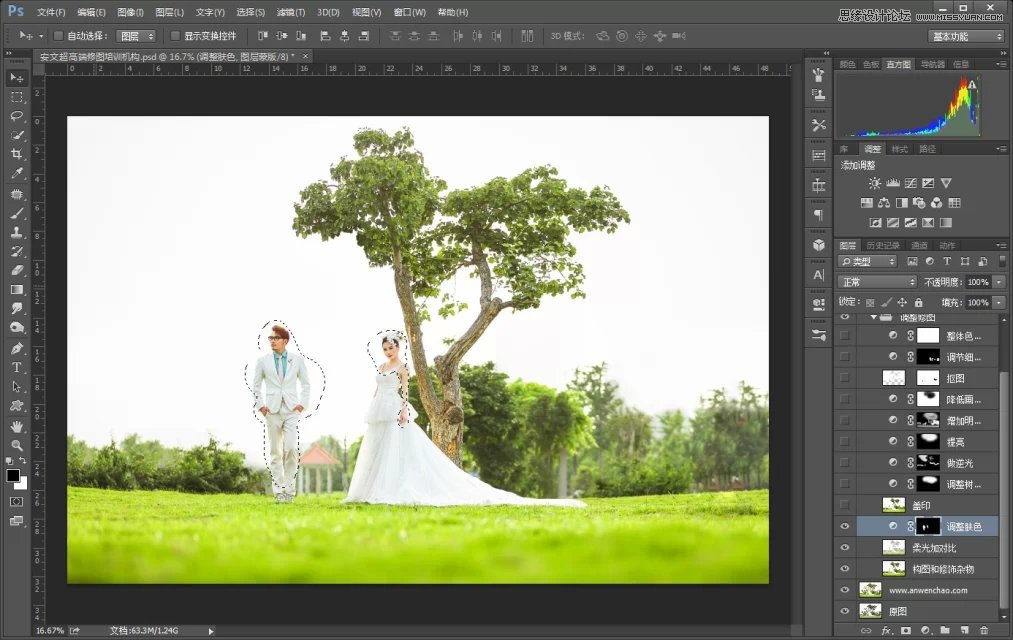
5、调整树的亮度/对比度,如图:
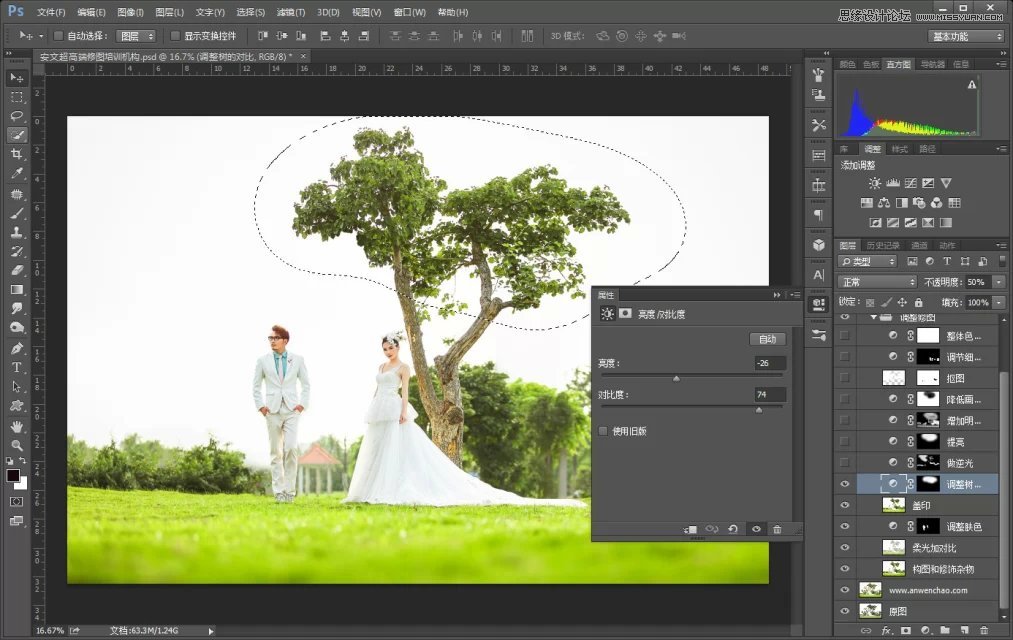
6、用曲线提亮如图部分,做逆光。
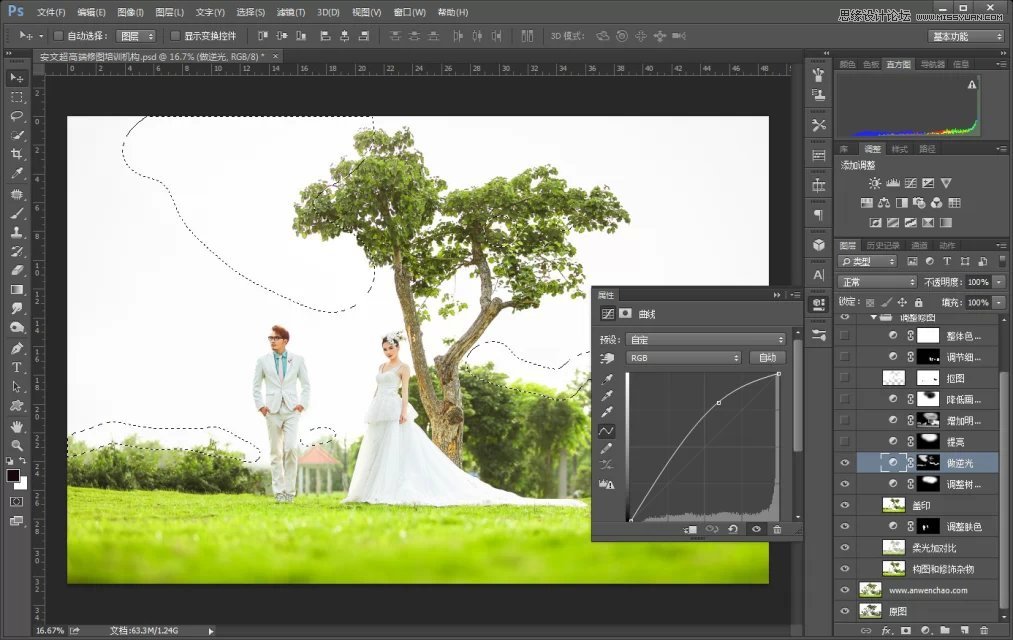
7、再度调整树的亮度。
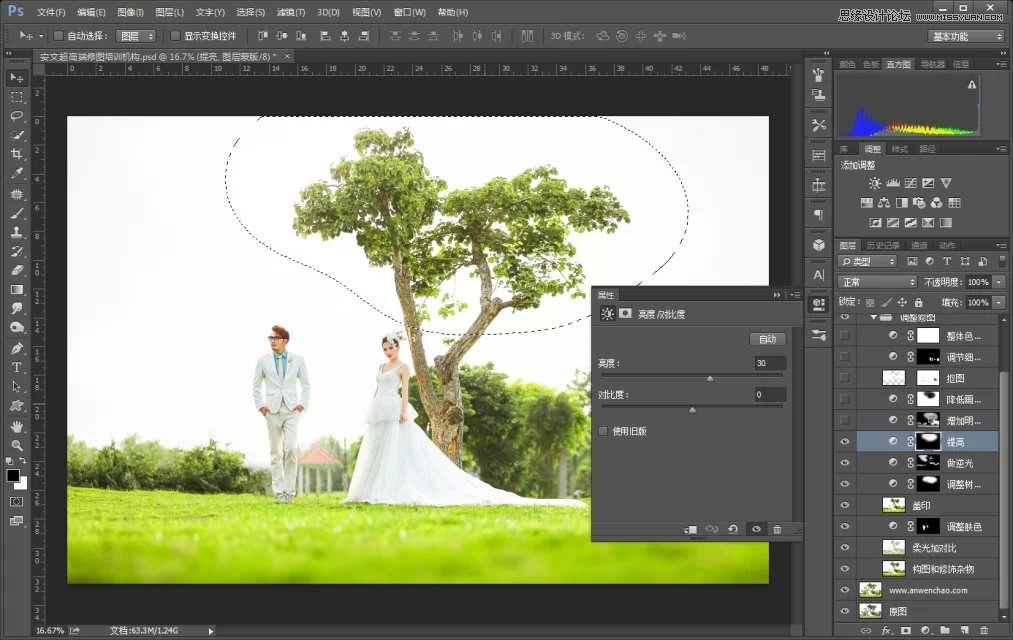
8、用亮度/对比度增加如图所示部分的明暗。
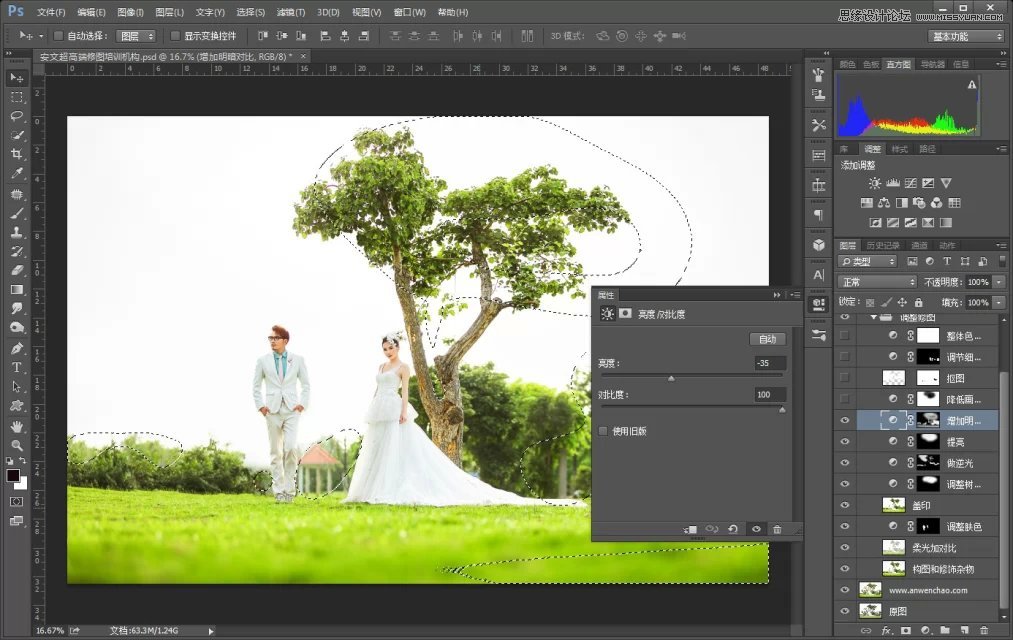
9、色相/饱和度降低除树以外部分的明度。
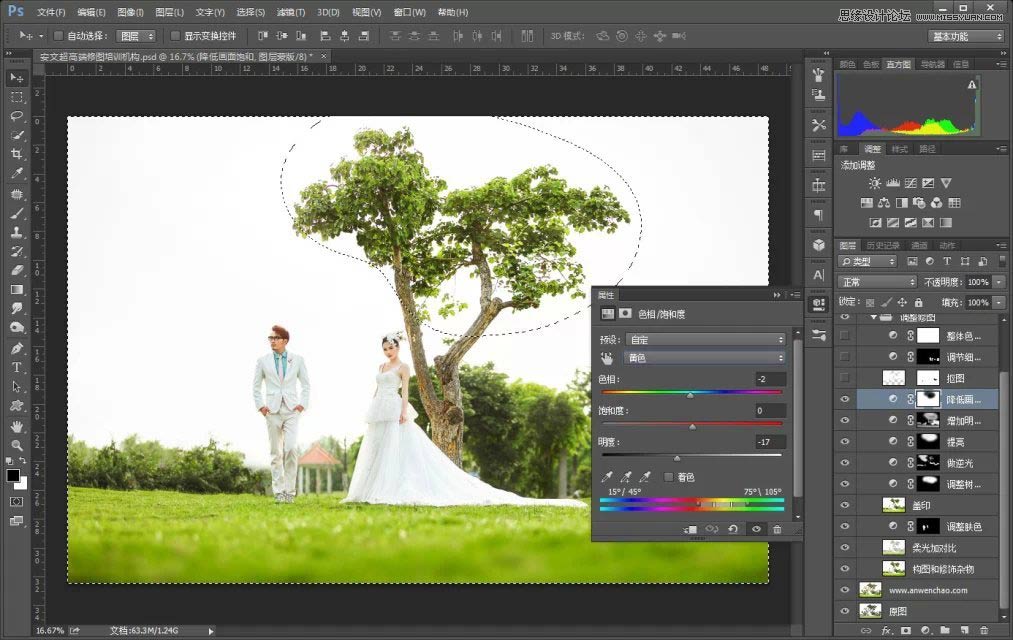
10、调整细节色彩。

11、还是细节色彩的调整。
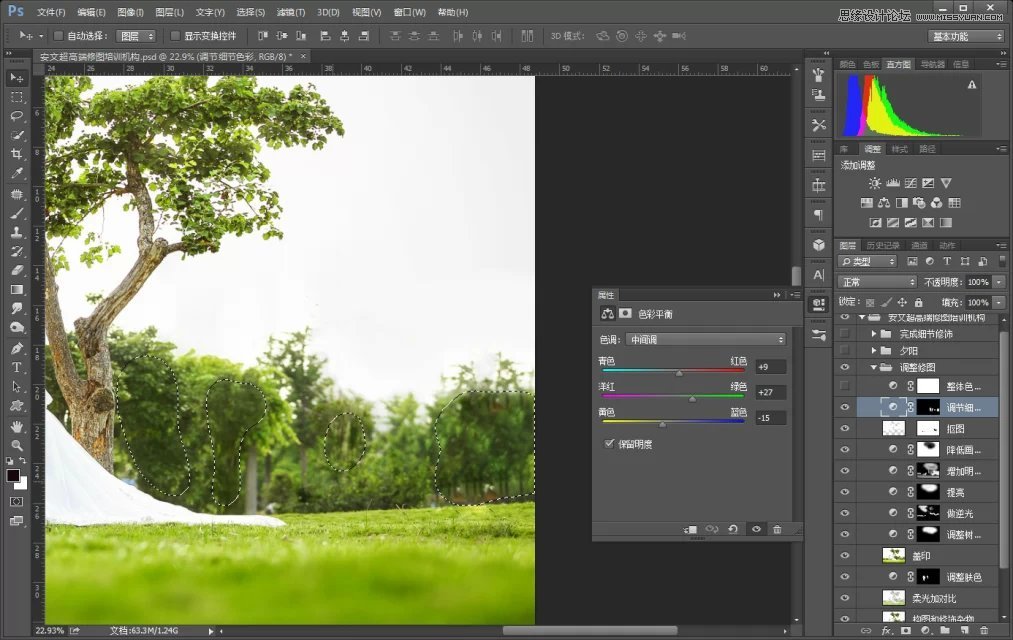
12、用色阶进行整体色调定位,如下:
(本文来源于图老师网站,更多请访问https://www.tulaoshi.com/photoshop/)

13、做大逆光。


14、加入天空素材。

让天空融入到画面,做完后如下:

15、将一些地方做一点微调。

16、色彩平衡调整整体色调。

最后做移轴效果。

最终效果!

更多知识请关注 图老师ps教程 栏目
来源:https://www.tulaoshi.com/n/20170325/2628287.html
看过《PS调出唯美夕阳婚片效果图》的人还看了以下文章 更多>>